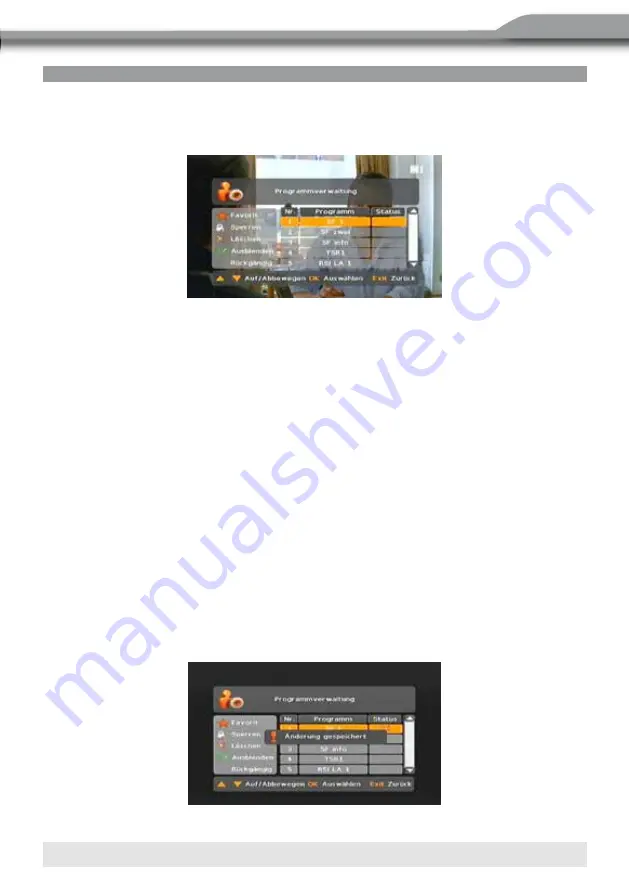
15
ZE-DVBT50
pRogRAmm / STATuSEINSTELLuNgEN
Die Status-einstellungen werden ihnen gelegen kommen, wenn Sie in einer umgebung mit
vielen Kanälen wohnen.
beispiele:
angenommen Sie empfangen eine Vielzahl von Kanälen, finden aber nur drei davon
überhaupt interessant. Geben Sie ihnen den Status von Favoriten. wenn Sie nun mit dem
aufrufbaren Schnellmenü im unteren bildschirmdrittel mit den plus/minus icons durch die
Kanäle scrollen, werden nur noch ihre Favoriten berücksichtigt. Die anderen Kanäle
werden dann übersprungen (siehe nächste Seite).
tippen Sie in das untere bildschirmdrittel, um das Schnellmenü aufzurufen. Die beiden
ersten icons schalten durch alle Kanäle, während plus und minus im zweiten Set nur die
Favoriten berücksichtigen.
■
Sie haben Kinder die nicht alle Kanäle sehen dürfen? Sperrren Sie die betroffenen
Kanäle mit einem passwort. beachten Sie hierbei, daß ein neuer Suchlauf den
Kanal-passwortschutz aufhebt.
■
löschen Sie einzelne Kanäle mit löschen.
■
Überspringen Sie Kanäle mit ausblenden.
■
Status zurücksetzen mit rückgängig.
um ihre einstellungen zu speichern, verlassen Sie das menü mit “OK”. um die einstellun-
gen zu verwerfen, benutzen Sie “exit”.
Summary of Contents for ZE-DVBT50
Page 1: ...2 CH DIVERSITY DVB T TUNER MODEL N0 USER MANUAL GERMAN English...
Page 9: ...9 ZE DVBT50 Monitor Gr n Schwarz Blau Rot Schwarz Gelb 12V 24V AV monitor anschliessen...
Page 32: ...32 Monitor 12V 24V Black Yellow Green Red Blue Black connect AV monitor...
Page 49: ...49 Notes...
Page 50: ...50...
Page 51: ...51 Notes...
Page 52: ...ZENEC by ACR AG Bohrturmweg 1 Bad Zurzach Switzerland...
















































